Имеется настроенный сервер Asterisk установленный по одной из инструкций: Установка Asterisk 1.8, Установка Asterisk 11, Установка Asterisk 13 PBX в Debian и Ubuntu Server и другие инструкции с этого сайта и SIP DECT телефон GIGASET C530A IP с трубкой, требуется подключить телефон SIP DECT к нашему Asterisk серверу настроенному по инструкции Настройка АТС Asterisk.
Подключаем базу телефона к свичу локальной сети, смотрим на сервере DHCP по логам какой IP получила база и по этому IP входим через браузер.
Открывается веб интерфейс:
Выбираем в вырадающем списке Русский язык, если для телефона резрешен интернет, автоматически будет скачана русская локализация веб интерфейса:
В моем случае интернет для данного телефона был запрещен, потому русская локализация веб интерфейса скачана не была, тогда заходим в веб интерфейс введя стандартный ПИН: 0000. При первом входе бедет уведомление о необходимости сменить стандартный не безопасный пин код:
Заходим на вкладку Settings, устаноавливаем статический IP адрес, маску, шлюз и ДНС, применяем изменения нажав на кнопку Set:
Будет показана ошибка порта прокси:
Отключаем галочку на NO в поле HTTP Proxy — Enable Proxy и применяем изменения нажав кнопку Set:
После применённых изменений будет перезагружена база телефона:
После загрузки снова выбираем в веб интерфейсе русский язык, и тут уже при наличии интернета для базы, локализация загружается:
Аналогично с предыдущим входом уведомляет о необходимости сменить ПИН код на нестандартный:
Переходим во вкладку Настройки и приступаем к подключению данного телефона к Asterisk серверу:
Переходим на вкладку Телефония:
Кликаем на Правку на первой трубке, к данной базе можно подключить 6 трубок, но более 2-ух нет смысла для офиса, так как работает только 2 канала одновременно:
Вводим настройки номера внутреннего телефона, пароля и IP сервера Asterisk, для применения изменений нажимаем на кнопку Настроить:
Видим, что статус телефона Подключено:
Переходим на вкладку Audio, кликаем на кнопку Показать доп. настройки:
Переводим вверх кодеки ulaw и alaw и применяем изменения:
На вкладке Назначение номера заполняем поле Трубки настраиваемый номер 8122, отмечаем галочки только на этом номере и также отмечаем для настраиваемого номера для входящих вызовов:
Вкладка Переадресация оставляем без изменений:
Вкладка Планы набора номера оставляем без изменений:
Вкладка Сетевые почтовые ящики оставляем без изменений:
Вкладка Дополнительные настройки изменяем по скриншоте ниже:
Вкладка Управление — Дата и время изменяем часовой пояс, время будет автоматически изменяться только при наличии интернета для базу:
Изменяем Пин код на вкладке Управление — Прочее:
Сбросить настройки до заводских либо перезагрузить можно на вкладке Управление — Перезагрузка и сброс:
После настройки и тестирования телефона, можно сохранить настройки базы на вкладке Управление — Сохранить и восстановить:
Обновление прошивки можно произвести на вкладке Управление — Обновление микропрограммы, при нажатии на кнопку Обновить микропрограмму автоматически скачает последнюю прошивку с официального сайта и произведет установку с перезагрузкой:
С Вами был Сергей Лазаренко.
В этой инструкции мы произвели настройку SIP DECT телефон GIGASET C530A IP и подключили один телефонный номер к серверу АТС Asterisk.
Рейтинг статьи:
В данной статье рассматривается подключение ip-радиотелефона Gigaset C530a IP к серверу Asterisk и подключение к базе дополнительной аналоговой трубки Panasonic. Настройки осуществляются в веб-интерфейсе базы. IP адрес база получает автоматически, при условии существования в сети dhcp сервера. Перед началом настройки в интерфейсе FreePBX заводим 2 sip-аккаунта для последующей привязки их к трубкам.
Итак, имеем ip радиотелефон Gigaset C530a IP и что-то похожее на Panasonic KX-TG2521 (к сожалению точно модель не помню), который стоял ранее.
В первую очередь, подключаем базовый блок. Если в сети есть dhcp сервер, ищем полученный базой адрес и переходим в веб-интерфейс настроек. В случае отсутствия оного сервера, берем трубку, переходим по пунктам: “Меню”-“Система”-“Локальная сеть”.
После запроса пароля доступа к базе введите: “0000” (четыре нуля). После этого выберите статический тип адреса и введите необходимые значения. Забегая вперед отмечу, что при использовании динамического ip-адреса, наблюдалась нестабильная работа базовой станции.
Итак, адрес известен, переходим к веб-интерфейсу. Настройка будет проводиться в английской версии интерфейса, однако присутствует и русская. Как писалось выше, паролем по-умолчанию является “0000” (четыре ноля).
После входа будет предложено сменить пароль, что настоятельно рекомендуется сделать. Перед этим обновляемся до последней версии прошивки. Здесь ничего искать не нужно, достаточно кликнуть по кнопке “Upgrade Firmware”.
После обновление переходим в раздел “Miscellaneous” где меняем pin по-умолчанию на свой (1). Здесь же регистрируем вторую трубку. В данном случае это Panasonic KX-TG2521, однако подходит большинство dect-трубок. Кликаем по кнопке “Start registration” (2), база переходит в режим регистрации новых трубок.
После этого берем регистрируемую трубку и в настройках ищем все, что связано с регистрацией новой базовой станции. В данном случае раздел меню так и называется.
После непродолжительного поиска трубка запросит pin-код базы. Вводим его, трубка подключена.
Переходим к сетевым настройкам. Если на предыдущем шаге не сделали, выставляем статический ip-адрес.
Переходим в раздел телефонии “Telephony”, в разделе “Connections” настраиваем наших 2 экстеншена, которые были заведены в Aterisk заранее. Как говорилось выше, подключаем 2 трубки, поэтому были созданы внутренние номера “1111” и “1012”.
Для этого поочередно жмем “Edit” (“Правка”) и производим необходимые настройки (дополнительные настройки с адресами сервера отобразятся при нажатии соответствующей кнопки в конце страницы).
В первой строке вводим номер или название, которое будет отображаться на дисплее трубки. Имя и пароль берем из Asterisk и указываем его ip-адрес. То же самое настраиваем и для номера 1012.
В пункте “Audio” выставляем предпочтительные кодеки для каждого из соединений.
В разделе “Number Assignment” (“Назначение номера”) видим две зарегистрированные трубки. Для каждой из них привязываем заведенный ранее аккаунт из Asterisk и разрешаем/запрещаем исходящую связь.
Далее, по желанию, можно отключить отображение дополнительной информации о погоде на дисплее трубки.
И настраиваем синхронизацию времени. В качестве сервера времени указываем ip-адрес Asterisk.
На этом настройка Gigaset C530A IP окончена.
Настройка Gigaset C530A IP к Asterisk
Схожие статьи:
Настройка Yeastar TG800Настройка postfix в FreePBXАвтоматический дозвон при подъеме трубкиIp-телефония в ветеринарной клинике: теория, интеграция, выгода.Используемые источники:
- https://softnastroy.com/content/nastroyka-gigaset-c530a-ip-dlya-raboty-s-asterisk-serverom.html
- https://it-crowd.by/set-up-gigaset-c530a-ip/
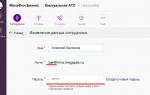 Инструкция по настройке телефонов Gigaset (модели A540IP, C560H, C530A IP, A540 H, К 650Р PRO, S650H PRO)
Инструкция по настройке телефонов Gigaset (модели A540IP, C560H, C530A IP, A540 H, К 650Р PRO, S650H PRO)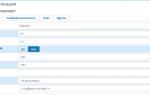 Настройка FreePBX + GoIP
Настройка FreePBX + GoIP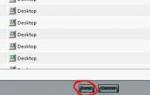 Subnets.ru blog
Subnets.ru blog


 Как подключиться к ip камере удаленно?
Как подключиться к ip камере удаленно? IP-камеры: настройка через роутер, через интернет. Программа для настройки IP-камеры
IP-камеры: настройка через роутер, через интернет. Программа для настройки IP-камеры Пункт меню в IP камере Параметры изображения
Пункт меню в IP камере Параметры изображения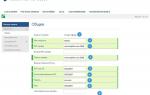 Инструкция по настройке IP-телефона Grandstream GXP1610
Инструкция по настройке IP-телефона Grandstream GXP1610